ТеКсстудио је бесплатни едитор отвореног кода који се користи за креирање ЛаТеКс докумената. Овај уређивач је интегрисана апликација богата функцијама која вам помаже да лако пишете ЛаТеКс документе. Истакнуте карактеристике ТеКсстудио-а су ПДФ прегледач, синхронизација на нивоу речи, истицање синтаксе и провера референци. Поред тога, ТеКсстудио вам може помоћи у провери правописних и граматичких грешака, као и извршавању ЛаТеКс наредби. ТеКсстудио је апликација са више платформи и нуди се за све популарне оперативне системе. Од тренутка објављивања овог чланка, најновија верзија ТеКсстудио је 3.0.1.
Овај водич вам показује како да инсталирате ТеКсстудио у Линук дистрибуције. Користићемо Убунту 20.04 Дугорочна подршка (ЛТС) за демонстрацију поступка инсталације. За Линук Минт 20 и друге оперативне системе засноване на Дебиану, поступак инсталације биће исти.
Инсталирање ТеКсстудио-а у Убунту 20.04
ТеКсстудио није укључен у Убунту 20.04 основно спремиште, тако да га мора инсталирати путем спремишта личне архиве пакета (ППА). Да бисте инсталирали ТеКсстудио, прво је потребно додати ППА спремиште. Користите следећи поступак за инсталирање ТеКсстудио-а у Убунту 20.04 кроз складиште ППА.
Корак 1: Додајте ТеКсстудио ППА Репозиторијум
Први корак у инсталирању ТеКсстудио-а је додавање ТеКсстудио ППА спремишта. Покрените следећу наредбу да бисте ТеКсстудио ППА спремиште додали у свој систем:
$ судо адд-апт-репозиторијум ппа: сундерме / текстудиоУнесите судо лозинку да бисте покренули команду.
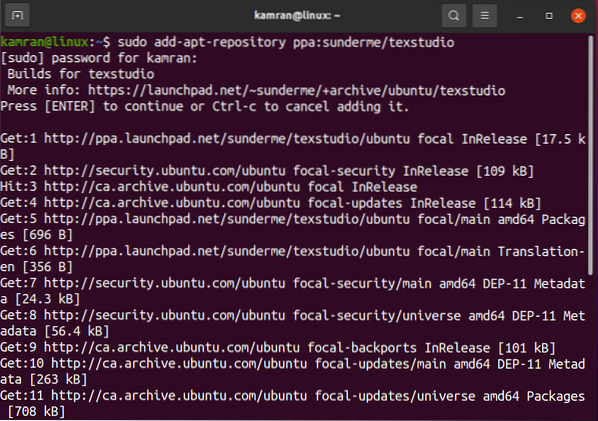
Приликом додавања спремишта, командна линија ће приказати две опције. Притисните Ентер да бисте наставили са додавањем спремишта.
Спремиште би сада требало успешно додати у ваш систем.
Корак 2: Уклоните претходно инсталиране верзије ТеКсстудио-а
Ако је на вашем систему инсталирана старија верзија ТеКсстудио-а, препоручује се уклањање старије верзије пре инсталирања најновије верзије. Покрените следећу команду да бисте то урадили:
$ судо апт уклони текстудио-доц текстудио-л10н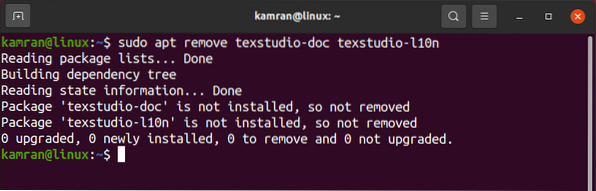
Претходно инсталирану верзију ТеКсстудио-а сада би требало успешно уклонити.
Корак 3: Ажурирајте Апт Цацхе
Даље, ажурирајте кеш спремника спремишта вашег Убунту-а 20.04 систем. Препоручује се да ажурирате апт-цацхе пре инсталирања нових софтверских апликација или пакета. Покрените следећу команду да бисте ажурирали апт-цацхе:
$ судо апт упдате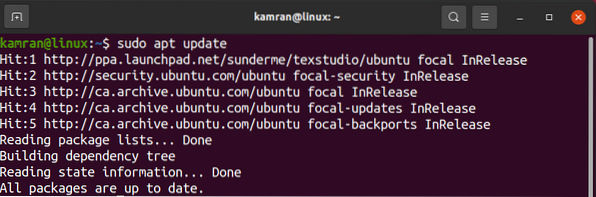 Корак 4: Инсталирајте Најновије
Корак 4: Инсталирајте Најновије
ТеКсстудио верзија
Затим инсталирајте најновију верзију ТеКсстудио на ваш Убунту 20.04 путем следеће команде:
$ судо апт инсталирај текстудио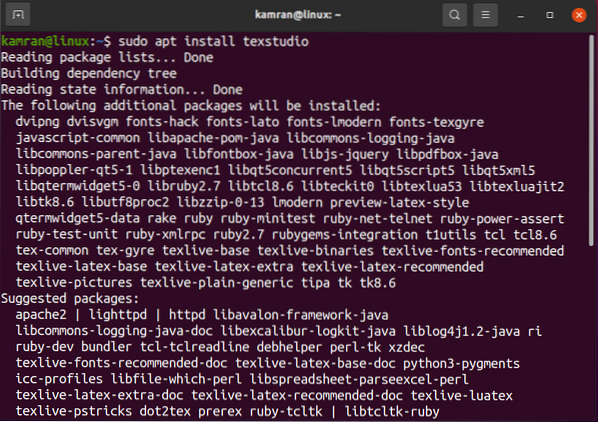
Док се ТеКсстудио инсталира, наредба ће приказати опције 'да' и 'не' питајући вас да ли да наставите поступак инсталације.
Притисните „и“ на терминалу да бисте извршили поступак инсталације.
Корак 5: Проверите инсталацију ТеКсстудио
Након инсталирања ТеКсстудио, можете да потврдите да је инсталација била успешна помоћу следеће наредбе:
$ текстудио --верзија
Горња команда ће приказати најновију верзију ТеКсстудио инсталирану на вашем систему.
Резултати показују да је најновија верзија ТеКсстудио (3.0.1) је успешно инсталиран на мој Убунту 20.04 систем.
Покрените ТеКсстудио у Убунту 20.04
Након успешне инсталације софтвера, сада смо спремни за покретање апликације ТеКсстудио. Апликација ТеКсстудио се може покренути путем терминала, као и из менија апликација. Да бисте покренули апликацију ТеКсстудио са терминала, покрените следећу команду:
$ текстудио
Да бисте покренули апликацију ТеКсстудио из менија апликација, отворите мени апликација и потражите „ТеКсстудио.'
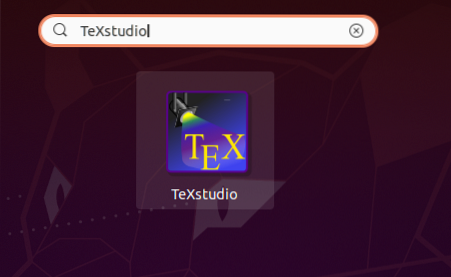
Након претраживања, појавиће се апликација ТеКсстудио. Покрените апликацију кликом на икону која се појави.
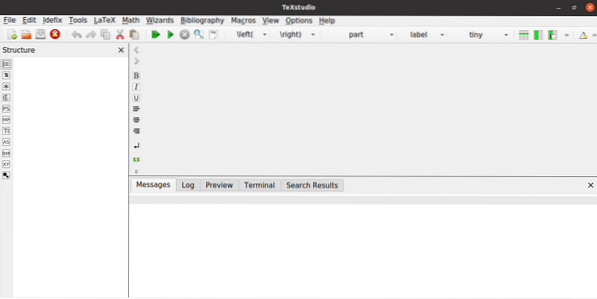
Апликација ТеКсстудио је сада спремна за употребу.
Уклоните ТеКсстудио из Убунту-а 20.04
Ако којим случајем желите да уклоните ТеКсстудио са вашег Убунту-а 20.04, покрените следећу команду да бисте то урадили:
$ судо апт ремове --ауторемове текстудио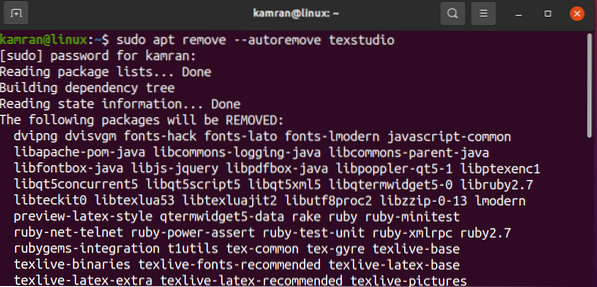
Закључак
ТеКсстудио је едитор отвореног кода који се користи за креирање ЛаТеКс докумената. ТеКсстудио се користи за писање научних докумената и извештаја. Овај чланак је објаснио како инсталирати ТеКсстудио у Линук дистрибуције, користећи Убунту 20.04 за приказ поступка инсталације ТеКсстудио-а у Линук-у.
 Phenquestions
Phenquestions


